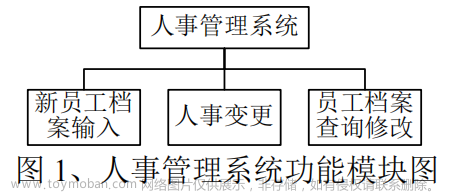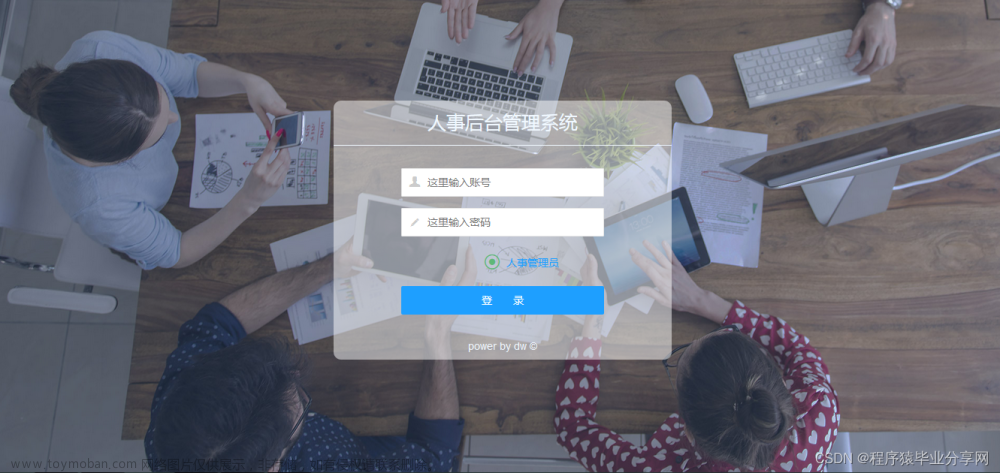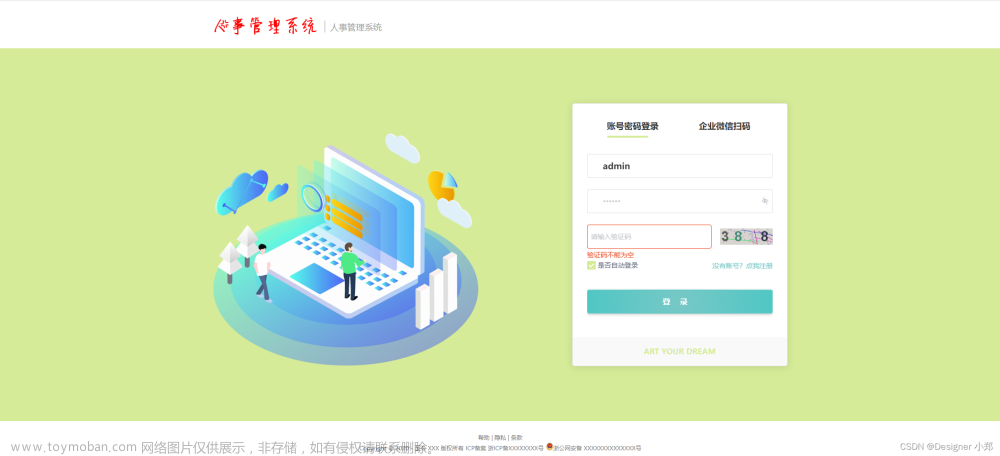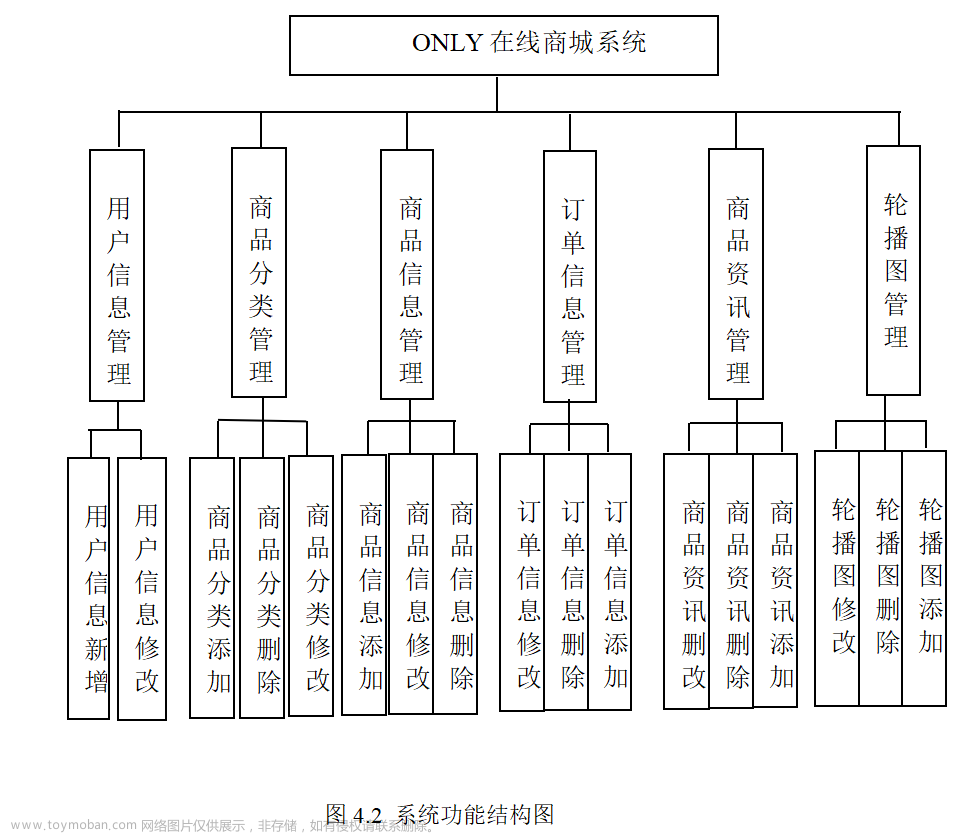1、简介
1.1、案例简介
本文将介绍,如何搭建人事OA-员工管理。
1.2、应用场景
人事OA-员工管理应用对员工信息进行管理,可办理入职、转正、离职等流程。
2、设置方法
2.1、表单搭建
1)新建表单【员工管理】,字段设置如下:
名称 |
类型 |
名称 |
类型 |
入职信息 |
分割线 |
入职员工 |
成员单选 |
员工姓名(文本) |
单行文本 |
入职部门 |
部门单选 |
入职部门(文本) |
单行文本 |
办公地点 |
地址 |
工号 |
单行文本 |
入职岗位 |
下拉框 |
联系信息 |
分割线 |
试用期(月) |
数字 |
入职日期 |
日期时间 |
转正薪酬 |
数字 |
预计转正日期 |
日期时间 |
员工状态 |
下拉框 |
试用期薪酬 |
数字 |
卡户银行 |
单行文本 |
工资卡号 |
单行文本 |
公积金账户 |
单行文本 |
社保账户 |
单行文本 |
姓名 |
单行文本 |
基础信息 |
分割线 |
身份证号 |
单行文本 |
性别 |
下拉框 |
婚姻状况 |
下拉框 |
出生日期 |
日期时间 |
专业 |
单行文本 |
最高学历 |
下拉框 |
户口所在地 |
地址 |
开始工作时间 |
日期时间 |
手机号 |
单行文本 |
邮箱 |
单号文本 |

2)新增表单【入职办理】,字段设置如下;
名称 |
类型 |
名称 |
类型 |
入职信息 |
分割线 |
入职员工 |
成员单选 |
员工姓名(文本) |
单行文本 |
入职部门 |
部门单选 |
入职部门(文本) |
单行文本 |
办公地点 |
地址 |
工号 |
单行文本 |
入职岗位 |
下拉框 |
联系信息 |
分割线 |
试用期(月) |
数字 |
入职日期 |
日期时间 |
转正薪酬 |
数字 |
预计转正日期 |
日期时间 |
员工状态 |
下拉框 |
试用期薪酬 |
数字 |
卡户银行 |
单行文本 |
工资卡号 |
单行文本 |
公积金账户 |
单行文本 |
社保账户 |
单行文本 |
姓名 |
单行文本 |
基础信息 |
分割线 |
身份证号 |
单行文本 |
性别 |
下拉框 |
婚姻状况 |
下拉框 |
出生日期 |
日期时间 |
专业 |
单行文本 |
最高学历 |
下拉框 |
户口所在地 |
地址 |
开始工作时间 |
日期时间 |
手机号 |
单行文本 |
邮箱 |
单号文本 |
公司各类权限开通 |
单选按钮组 |
社保公积金账号办理 |
单选按钮组 |
入职办理完成 |
单选按钮组 |

3)新增表单【转正申请】,字段设置如下;
名称 |
类型 |
申请人 |
成员单选 |
申请人(文本) |
单行文本 |
所属部门 |
部门单选 |
所属部门(文本) |
单行文本 |
直属上级 |
成员单选 |
责任HR |
成员单选 |
申请日期 |
日期时间 |
入职日期 |
日期时间 |
试用期 |
数字 |
拟转正日期 |
日期时间 |
阶段工作总结 |
多行文本 |
审批意见 |
单选按钮组 |
部门负责人评价 |
多行文本 |
HR转正评价 |
多行文本 |
批准转正日期 |
日期时间 |
4)新增表单【离职申请】,字段设置如下;
名称 |
类型 |
离职申请 |
分割线 |
离职原因 |
单选按钮组 |
离职申请人 |
部门单选 |
离职申请人(文本) |
单行文本 |
所属部门 |
部门单选 |
所属部门(文本) |
单行文本 |
申请日期 |
日期时间 |
入职日期 |
日期时间 |
申请离职日期 |
日期时间 |
离职说明 |
多行文本 |
部门审批 |
分割线 |
批准离职日期 |
日期时间 |
部门领导意见 |
多行文本 |
确定离职日期 |
日期时间 |
人力资源部门意见 |
多行文本 |

5)新增表单【合同签署】,字段设置如下;
名称 |
类型 |
合同资料 |
分割线 |
合同类型 |
下拉框 |
合同签订人员 |
部门单选 |
签订人员 |
单行文本 |
所属部门 |
部门单选 |
签订部门(文本) |
单行文本 |
合同名称 |
单行文本 |
合同办理日期 |
日期时间 |
合同生效日期 |
日期时间 |
签订类型 |
下拉框 |
合同时长 |
数字 |
合同到期日 |
日期时间 |
合同附件 |
附件 |
合同审批 |
分割线 |
法务审批 |
单选按钮组 |
法务签字 |
手写签名 |

2.2、表单【员工信息】字段及表单属性设置
1)【员工姓名(文本)】、【入职部门(文本)】字段,设置不可见;

2)【员工姓名(文本)】字段,默认值选择公式编辑,如图设置公式;

【入职部门(文本)】字段,默认值选择公式编辑,如图设置公式;

【预计转正日期】字段,默认值选择公式编辑,如图设置公式;

【试用期薪酬】字段,默认值选择公式编辑,如图设置公式;

2.3、表单【入职办理】字段及表单属性设置
1)【员工姓名(文本)】、【入职部门(文本)】、【预计转正日期】、【试用期薪酬】字段,默认值选择公式编辑,如2.2设置公式;
2)表单编辑数据新增1条数据助手;

新增修改数据的执行动作,选择修改【员工信息】表单,选择对应过滤条件,以及需要修改的字段,设置好点击【完成】并保存该数据助手;

3)该表单是流程表单,设置流程节点行政办理入职,该节点属性的节点权限提交设置1条数据助手,名称为自动生成员工档案;

新增新增数据的执行动作,选择目标表单【人员信息】,选择对应字段,设置好点击【完成】并保存该数据助手;

2.4、表单【转正申请】字段及表单属性设置
1)【员工姓名(文本)】、【入职部门(文本)】字段,默认值选择公式编辑,如2.2设置公式;
2)【入职日期】、【试用期】、【拟转正日期】字段,设置默认值为数据联动,设置联动条件及联动字段;

3)该表单是流程表单,设置流程节点HR审批,该节点属性的节点权限提交设置1条数据助手,名称为转正通过修改在职状态;

新增修改数据的执行动作,选择修改【人员信息】表单,选择对应过滤条件,以及需要修改的字段;

其他设置触发条件为【审批意见】等于同意,设置好点击【完成】并保存该数据助手;

2.5、表单【离职申请】字段及表单属性设置
1)【离职申请人(文本)】、【入职部门(文本)】字段,默认值选择公式编辑,如2.2设置公式;
【申请离职日期】字段,设置默认值为公式编辑,如图设置公式;

2)【入职日期】字段,设置默认值为数据联动,设置联动条件及联动字段;

3)该表单是流程表单,设置流程节点HR审批,该节点属性的节点权限提交设置一条数据助手,名称为转正通过修改离职状态;

新增修改数据的执行动作,选择修改【人员信息】表单,选择对应过滤条件,以及需要修改的字段,设置好点击【完成】并保存该数据助手;

2.6、表单【合同签署】字段及表单属性设置
1)【签订人员(文本)】、【签订部门(文本)】字段,默认值选择公式编辑,如2.2设置公式;
2)【合同生效日期】字段,设置默认值为公式编辑,如图设置公式;

选择【合同时长(年)】字段,设置默认值为公式编辑,如图设置公式;
【合同到期日】字段,设置默认值为公式编辑,如图设置公式;

3)该表单是流程表单,设置流程节点法务审批,该节点属性的节点权限提交设置一条数据助手,名称为转正通过修改在职状态;

新增修改数据的执行动作,选择修改【人员信息】表单,选择对应过滤条件,以及需要修改的字段;

其他设置触发条件为【审批意见】等于同意,设置好点击【完成】并保存该数据助手;

2.7、【劳务合同管理】报表搭建
1)新增【劳务合同管理】报表,用基础报表【数据表】展示数据源为表单【员工信息】的数据;
2)新增数据表菜单栏,【签署合同】;

【签署合同】的菜单栏,操作模式设置为弹出表单【合同签署】;

3)数据菜单冻结属性打钩,固定数据表菜单栏位置;

4)设置报表的权限,填入权限组名称,选择可操作的数据表菜单,点击【保存】;

2.8、数据视图
1、该应用运用到三个数据视图【员工工龄统计】、【合同到期统计】、【合同签订统计】;
【员工工龄统计】数据视图;

【合同到期统计】数据视图;文章来源:https://www.toymoban.com/news/detail-501084.html

【合同签订统计】数据视图;文章来源地址https://www.toymoban.com/news/detail-501084.html

2.9、效果演示

到了这里,关于教你如何搭建人事OA-员工管理系统,demo可分享的文章就介绍完了。如果您还想了解更多内容,请在右上角搜索TOY模板网以前的文章或继续浏览下面的相关文章,希望大家以后多多支持TOY模板网!